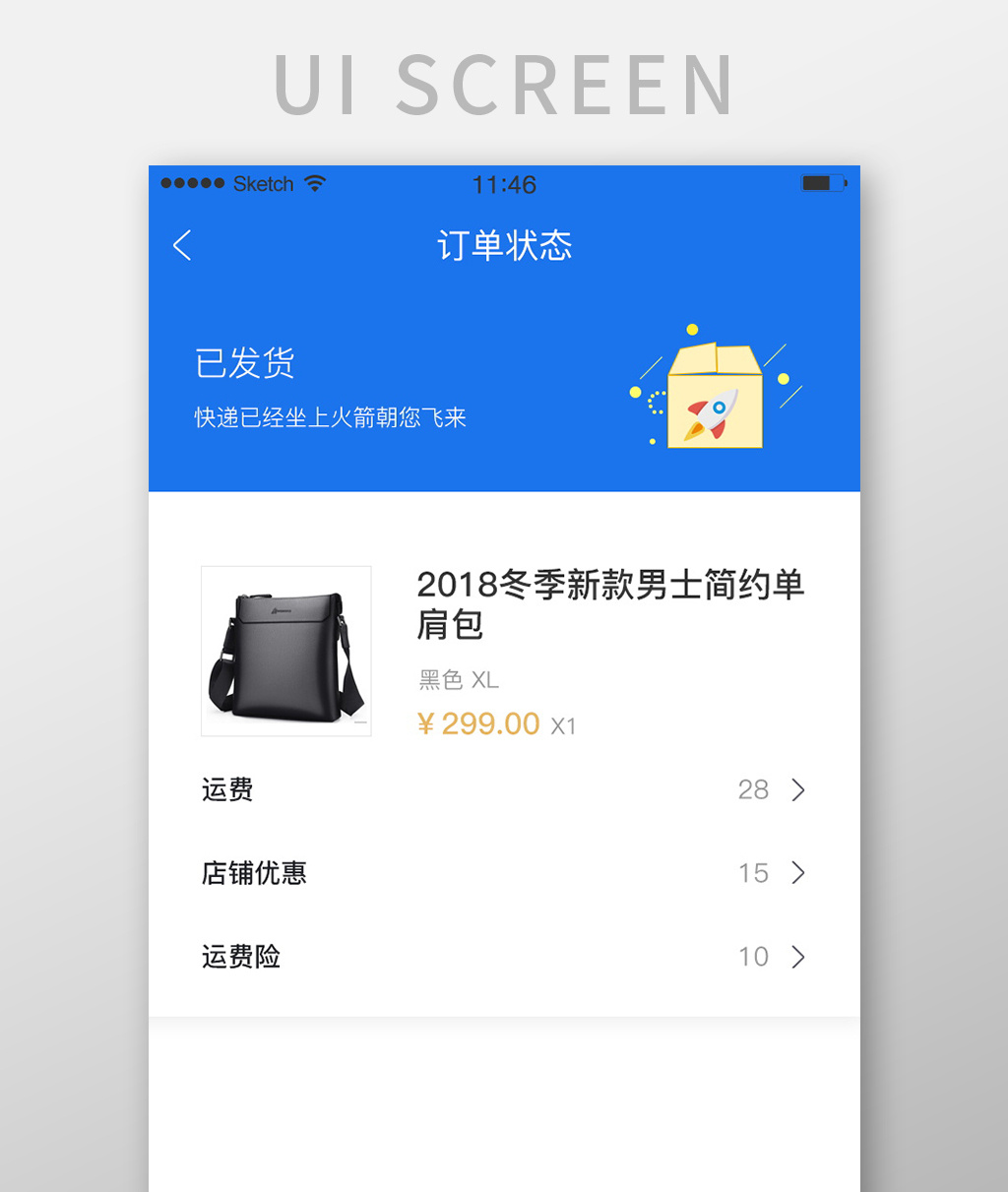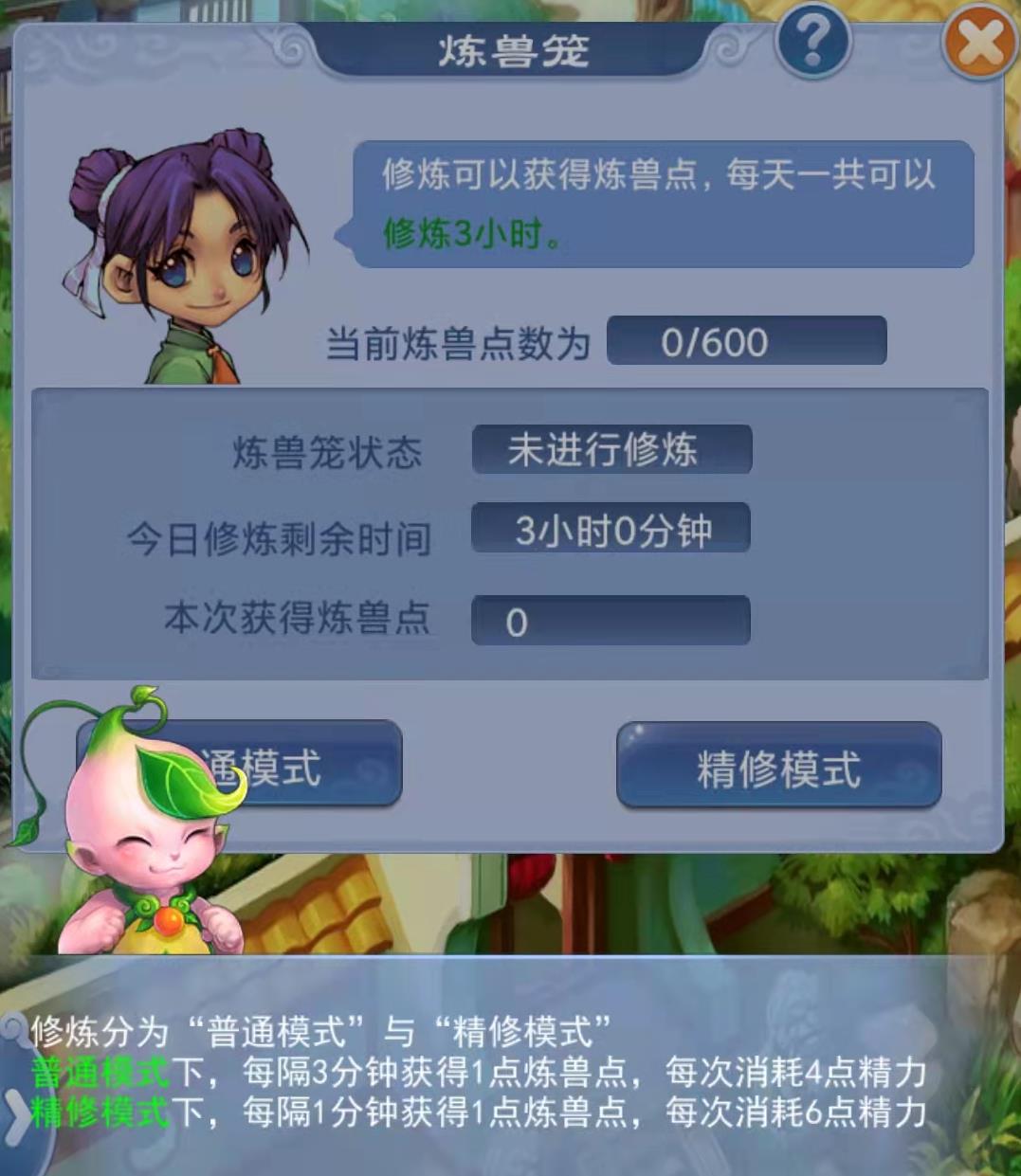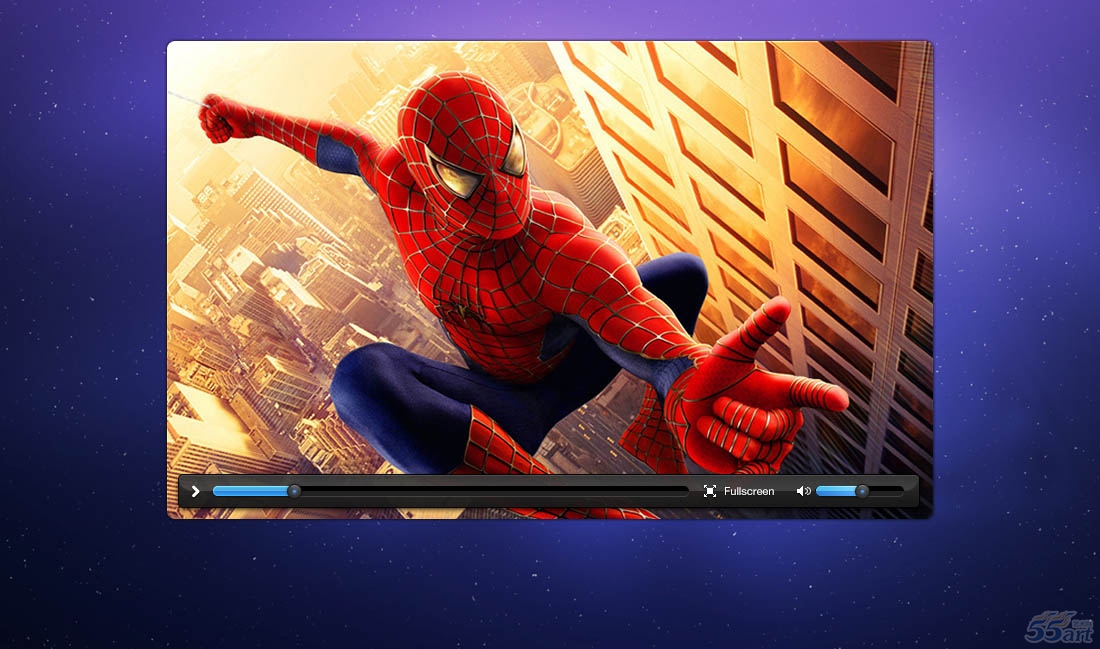怎样显示文件扩展名(电脑修改文件后缀的方法)
电脑怎么修改文件夹扩展名?最近有用户打算给txt文档修改后缀,可是txt稳定却不显示扩展名,那么该怎么办?下面就给大家介绍让文件显示后缀扩展百思特网名的方法。
1、首先创建一个示范用的txt文本文件,如果想要将这个文件改成dat文件,应该怎么做?

2、点击左上角的“组织百思特网”。

3、弹出下拉菜单,点击菜单中的“文件夹和搜索选项”。

4、弹出对话框,点击“查看”选项卡。

5、将“高级设置”的下拉条拉到最下方,然后百思特网将“隐藏已知文件类型的扩展名”前面的勾号去除。再点击确定。

6、这样就可以看到文件的扩展名“txt”了,这样想要改变文件类型就可以直接改变了。
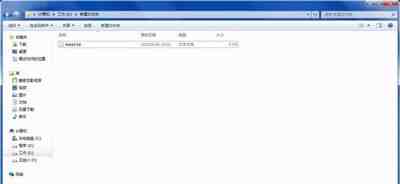
7、改完文件扩展名之后记得再次将扩展名隐藏起来,步骤和上面相同,最后只要把“隐藏已知文件类型的扩展名”前面的勾号勾选上就可以了。